Administration > Users
Sie können die Benutzer verwalten, die Zugriff auf die Ressourcen (Translation Memories, Termdatenbanken usw.) und Projekte auf dem memoQ-Server haben. Erstellen Sie neue Benutzer, ändern Sie die Informationen bestehender Benutzer – einschließlich ihrer Gruppenzugehörigkeit – oder löschen Sie Benutzer, die keinen Zugriff mehr auf den Server benötigen.
Navigation
- Melden Sie sich bei memoQWebNext als Administrator an.
- Klicken Sie in der linken Seitenleiste auf das Symbol Admin.
- Klicken Sie im Fenster Admin auf die Schaltfläche Benutzer. Der Bildschirm Benutzer öffnet sich.
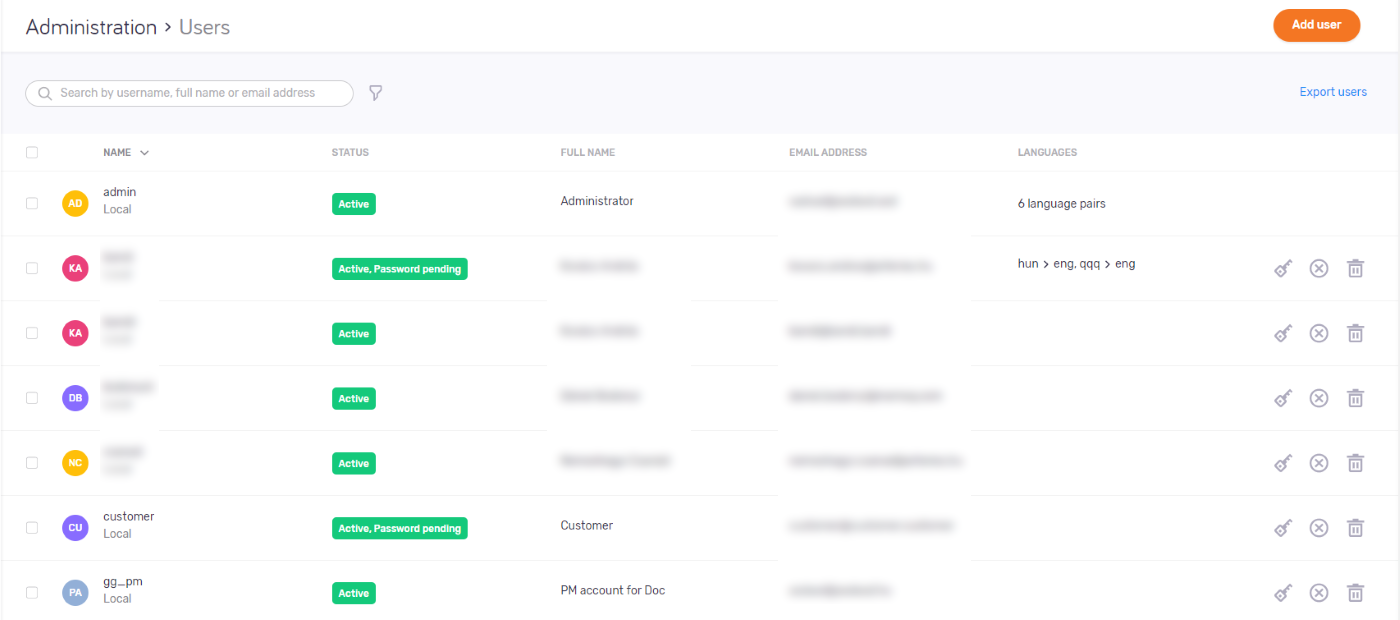
Möglichkeiten
Search or filter the user list
To search users: Type something into the search bar above the user list. Press Enter. If the text you typed can be found in some users' name, username or email address, the list will only show those users. To clear the list, click the X icon at the end of the search bar.
To filter the user list by user status, user type, group membership, language, or workflow settings: Click the Filter ![]() icon on the right of the search bar. Choose the properties from the Status, Groups, Source language, Target language, User type, and Workflows fields as needed.
icon on the right of the search bar. Choose the properties from the Status, Groups, Source language, Target language, User type, and Workflows fields as needed.
Create a new user
Klicken Sie in der oberen rechten Ecke auf die Schaltfläche Benutzer hinzufügen. Der Bildschirm Benutzer hinzufügen öffnet sich.
Edit a user
Klicken Sie in der Liste Name auf einen Benutzernamen. Der Bildschirm Benutzer bearbeiten öffnet sich.
Edit more users at once
In the Name list, check the check boxes of the users you need to edit. Above the list, click the Edit users link. The Edit users screen opens.
Reset a user's password
Find the user in the list. On the right, click the Reset password ![]() icon.
icon.
Disable a user
Find the user in the list. On the right, click the Disable user ![]() icon. To enable a disabled user, click the Enable user
icon. To enable a disabled user, click the Enable user ![]() icon
icon
Delete a user
Find the user in the list. On the right, click the Delete user ![]() icon. A warning window opens. Check the check boxes, and click the Delete user button.
icon. A warning window opens. Check the check boxes, and click the Delete user button.
Delete more users at once
In the Name list, check the check boxes of the users you need to edit. Above the list, click the Delete users link. A warning window opens. Check the check boxes, and click the Delete user button.
Export the list of users
In the top right corner, under the Add user button, click the Export users link. Your browser will download a file called users.csv.
Nur Benutzer, die auf dem Server selbst vorhanden sind, und nur Benutzer, die Sie sehen können: memoQWeb exportiert keine Benutzer, die an einer anderen Stelle (z. B. Language Terminal oder Windows-Domäne) registriert sind. Sind Sie ein Subvendor-Manager, können Sie nur die Mitglieder Ihrer Organisation exportieren. Wenn Sie Eigentümer des Servers sind, dieser aber Subvendor-Organisationen enthält, können Sie die Benutzer der Subvendor nicht sehen oder exportieren.
Die CSV-Datei hat diese Spalten: Benutzername, Vollständiger Name, E-Mail, Adresse, Telefonnummer, Handynummer, Paketworkflow, Sprachpaare, Mitgliedschaft in der Gruppe, Benutzer kann Informationen in memoQWeb bearbeiten, Benutzer kann Spracheigenschaften in memoQWeb bearbeiten, Der Benutzer ist deaktiviert.